Django 结构工具窗口
最后修改时间:2023 年 11 月 22 日Django Structure工具窗口提供了一种快速创建、重构和导航 Django 项目主要组件的方法。
笔记
确保您已配置 Python 解释器并安装了所有必需的依赖项。否则,您的 Django 项目的结构可能会显示不正确。
查看Django项目结构
单击左侧的Django Structure打开工具窗口。
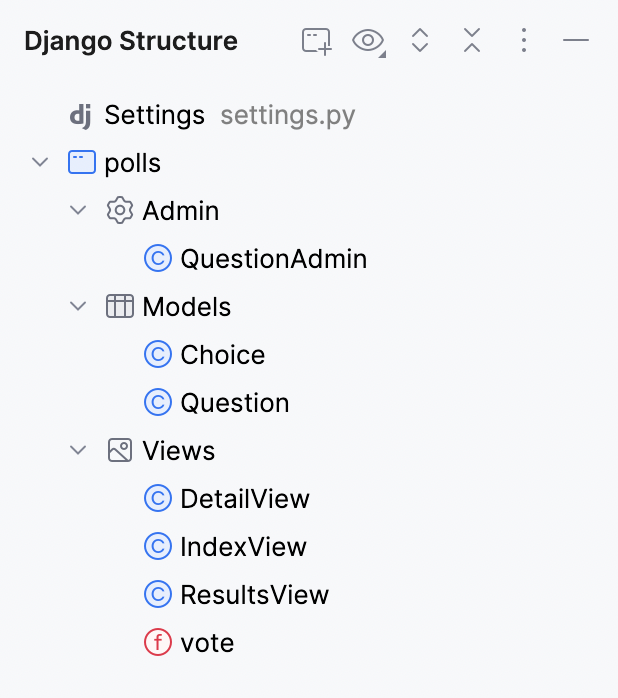
如果未显示工具窗口图标,请单击
更多工具窗口并从列表中选择Django Structure 。
Django Structure工具窗口列出了以下组件:
楷模
管理班
意见
默认情况下,组件按应用程序分组。要按组件类型对它们进行分组,请单击工具栏中的
“查看选项” ,然后选择“组件”。
对于名称相似的组件,还会显示应用程序名称。
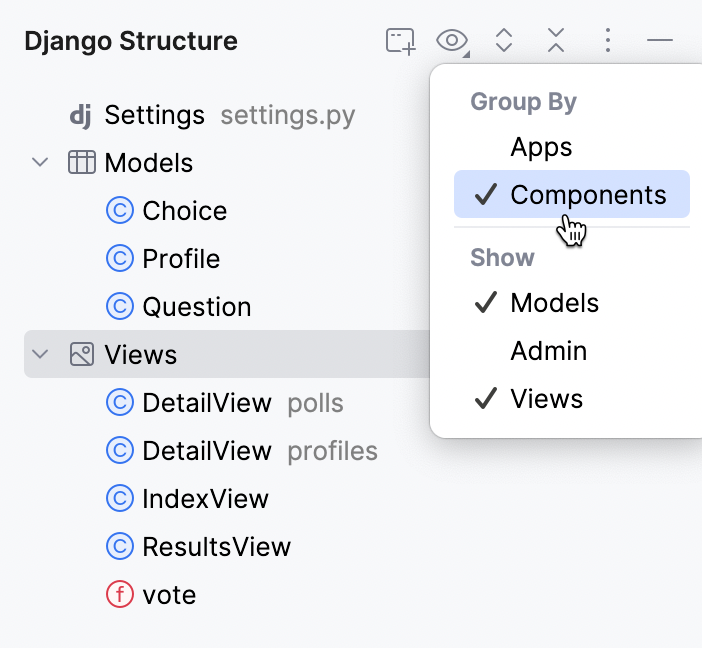
要转到某个组件,请双击它。包含文件在编辑器中打开,插入符号设置为相应的类声明或函数定义。
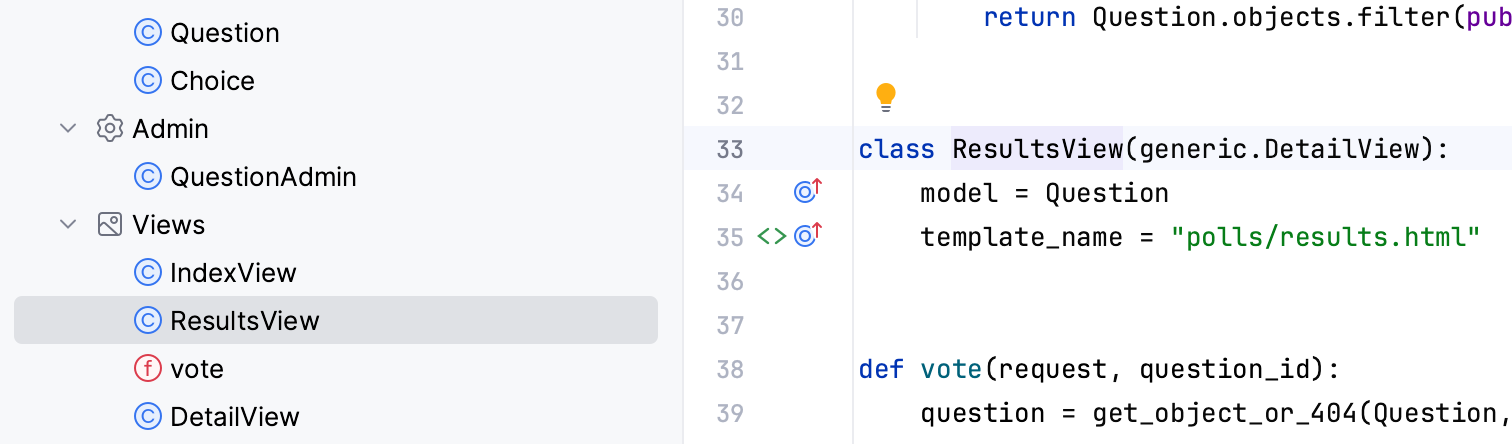
管理应用程序
您可以使用Django Structure工具窗口创建新应用程序并运行迁移。
笔记
仅当工具窗口中的组件按应用程序分组时,以下操作才可用。
创建一个应用程序
在Django Structure工具窗口中,右键单击现有应用程序。如果还没有应用程序,请单击“创建应用程序”链接。
从上下文菜单中选择“新建 Django 应用程序” 。
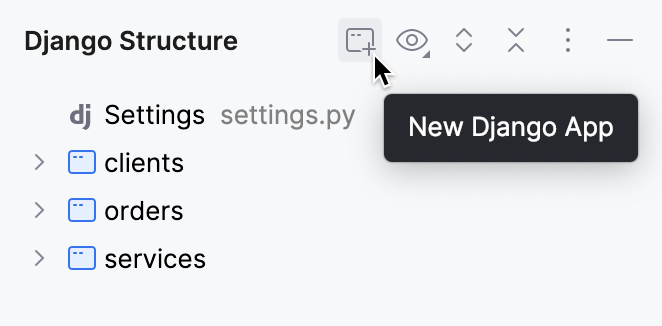
在打开的manage.py控制台中,指定应用程序的名称并按。Enter

为应用程序运行迁移
管理模型
Django Structure工具窗口允许您对模型执行以下操作:
创建模型
笔记
仅当工具窗口中的组件按应用程序分组时,此操作才可用。
在Django Structure工具窗口中,右键单击Models节点或任何现有模型。
从上下文菜单中选择新模型。
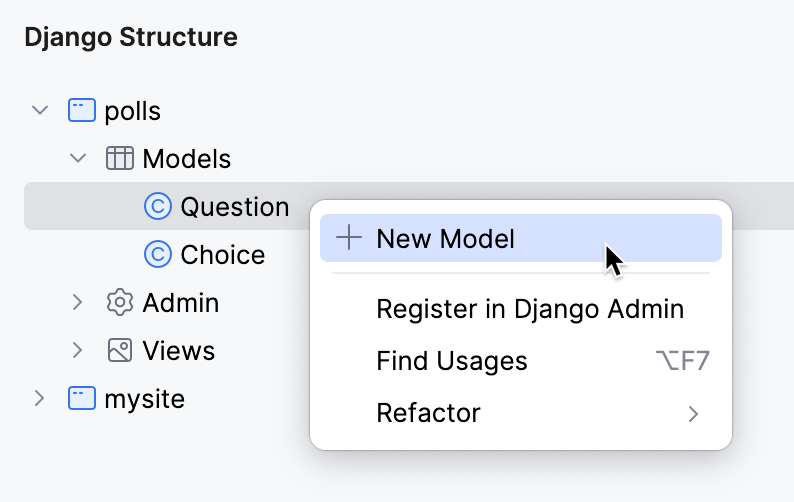
如果应用程序包含多个带有模型的文件,例如带有模型的目录或 Python 模块,PyCharm 会要求您为新模型选择文件。
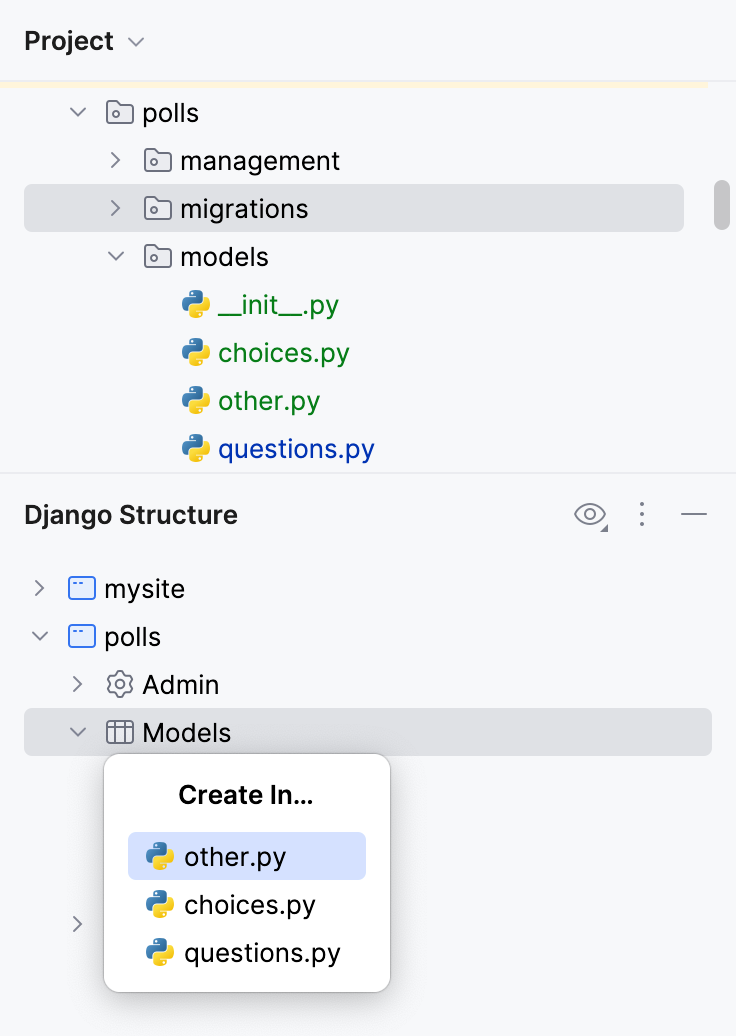
包含模型的文件(例如models.py)将在编辑器中打开。
指定新模型的名称并按,然后您可以通过添加字段和其他模型代码来继续操作。Enter
pass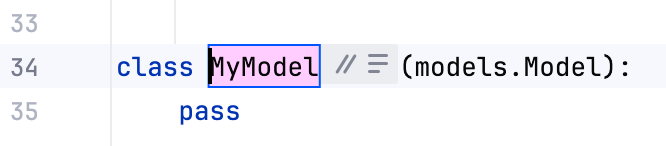
在管理界面中注册模型
右键单击Django Structure工具窗口中的模型,然后从上下文菜单中选择在 Django Admin 中注册。
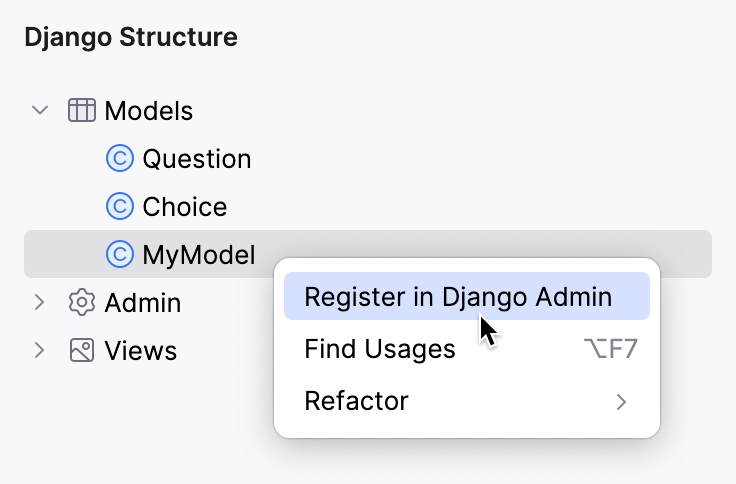
admin.py在编辑器中打开,并
@admin.register添加带有装饰器的新模型管理类。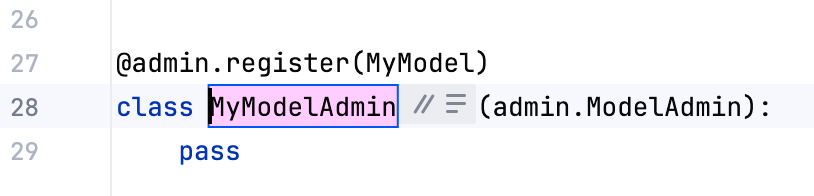
按确认班级创建。Enter
当模型在管理界面中注册时,相应的模型管理类将在Django Structure工具窗口的Admin节点下列出。您可以使用上下文菜单查找模型管理类的用法、重构它们并导航到相应的模型。
从管理员导航到模型
右键单击Django Structure工具窗口中的模型管理类,然后从上下文菜单中选择“转到模型” 。
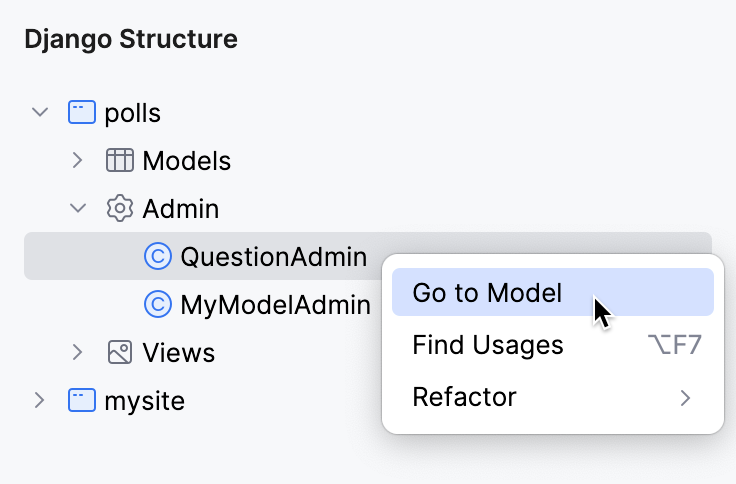
如果有多个模型注册到所选管理类,您将需要在弹出窗口中选择模型。
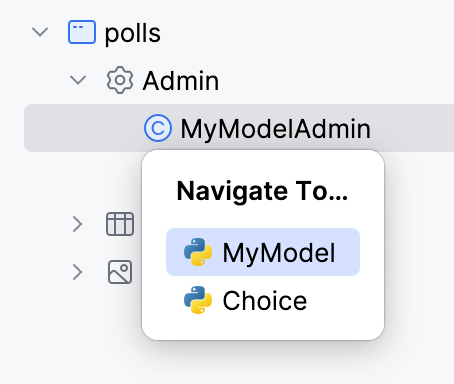
重构模型
右键单击Django Structure工具窗口中的模型。
在打开的上下文菜单中,选择“重构”并从列表中选择重构。
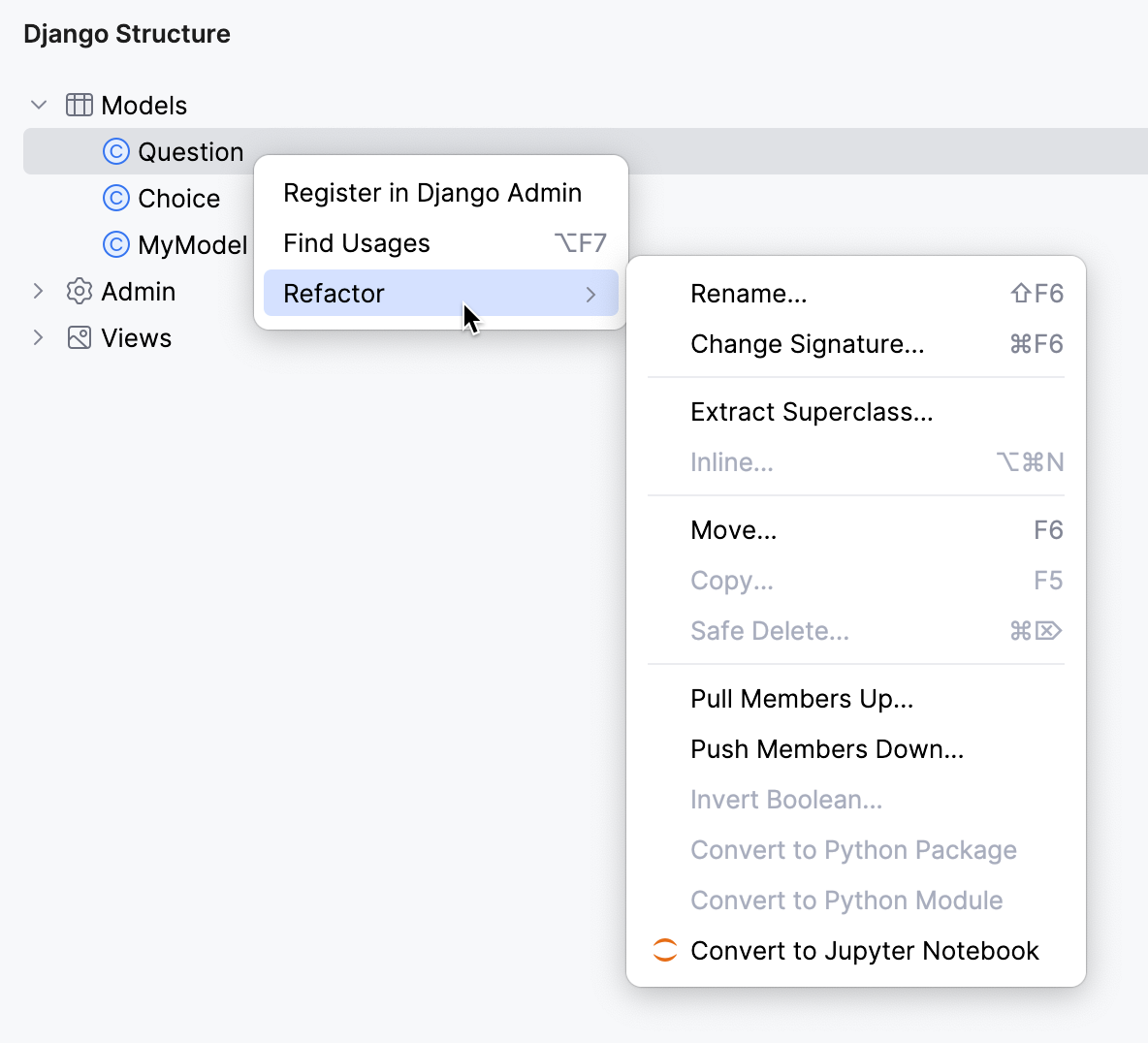
查找模型的用途
右键单击Django Structure工具窗口中的模型,然后从上下文菜单中选择“查找用法” 。
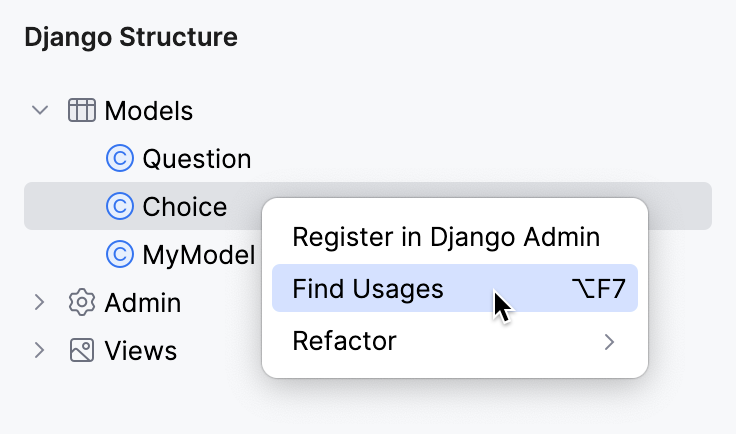
“查找”工具窗口将打开,其中包含搜索结果。有关信息,请参阅在项目中查找用法。
管理视图
Django Structure工具窗口允许您使用视图执行以下操作:
创建视图
在Django Structure工具窗口中,右键单击Views节点或任何现有视图。
从上下文菜单中选择“新建视图” 。
选择视图类型。
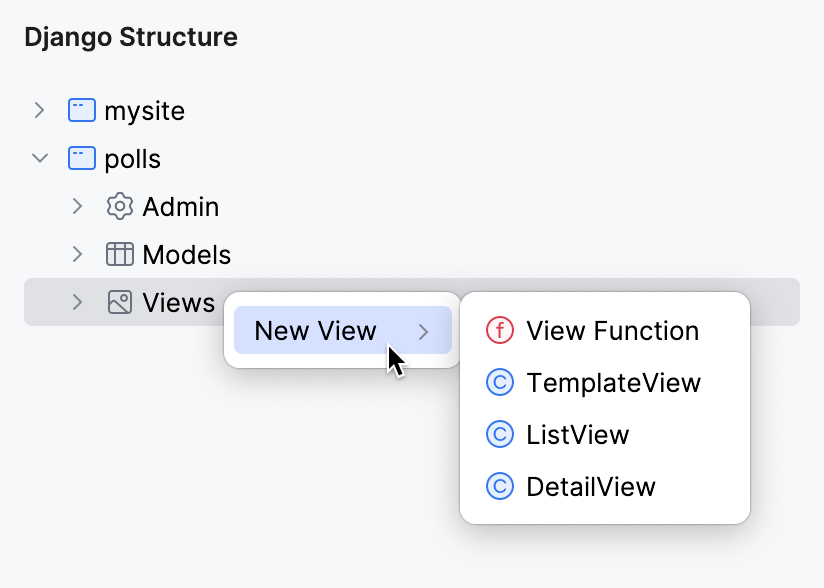
如果应用程序包含多个带有视图的文件,PyCharm 将要求您为新视图选择文件。
带有视图的文件(例如,views.py)将在编辑器中打开。
指定新视图的名称并按,然后您可以继续添加视图代码。Enter

重构视图
右键单击Django Structure工具窗口中的视图。
在打开的上下文菜单中,选择“重构”并从列表中选择重构。
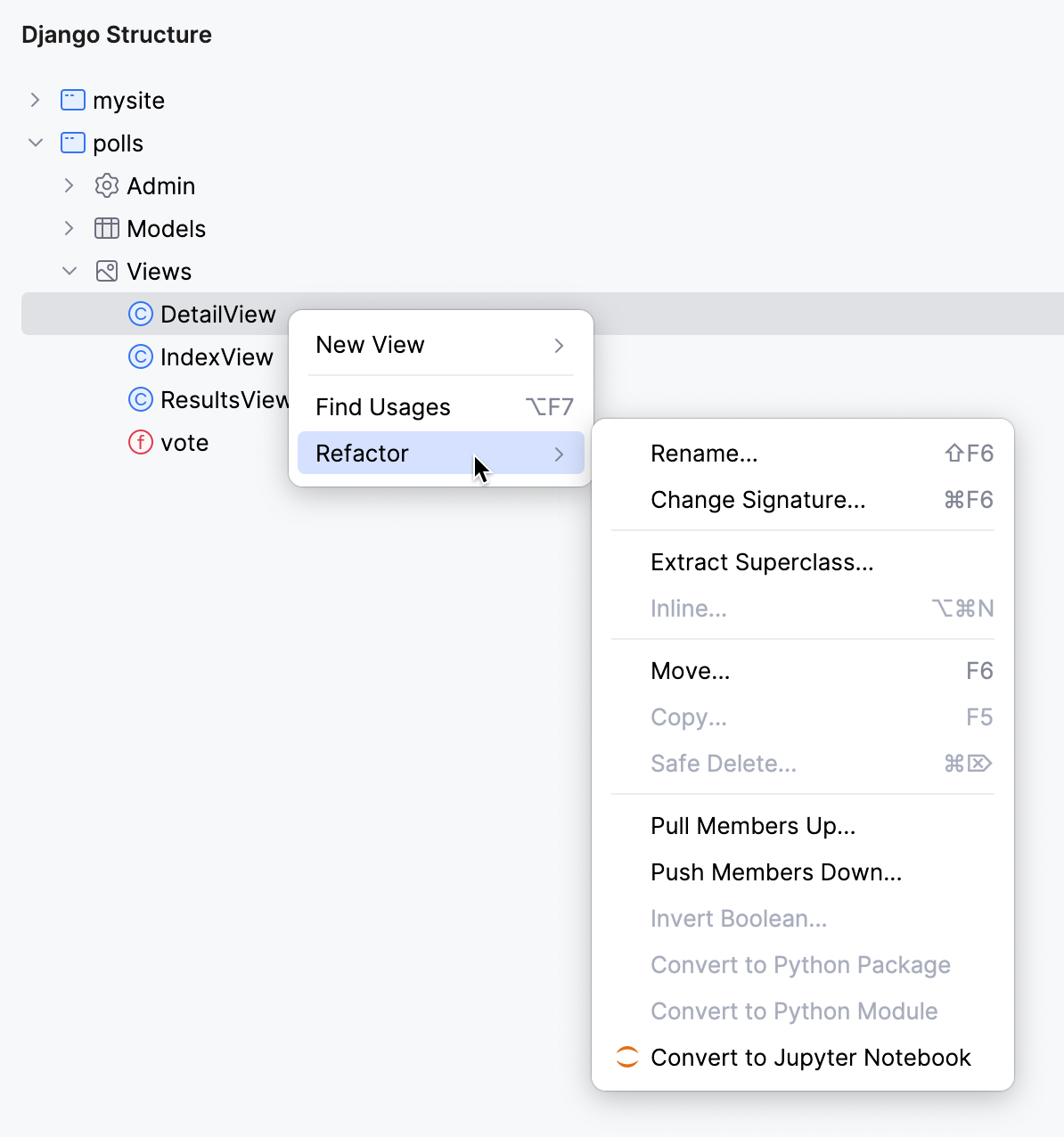
查找视图的用法
右键单击Django Structure工具窗口中的视图,然后从上下文菜单中选择“查找用法” 。
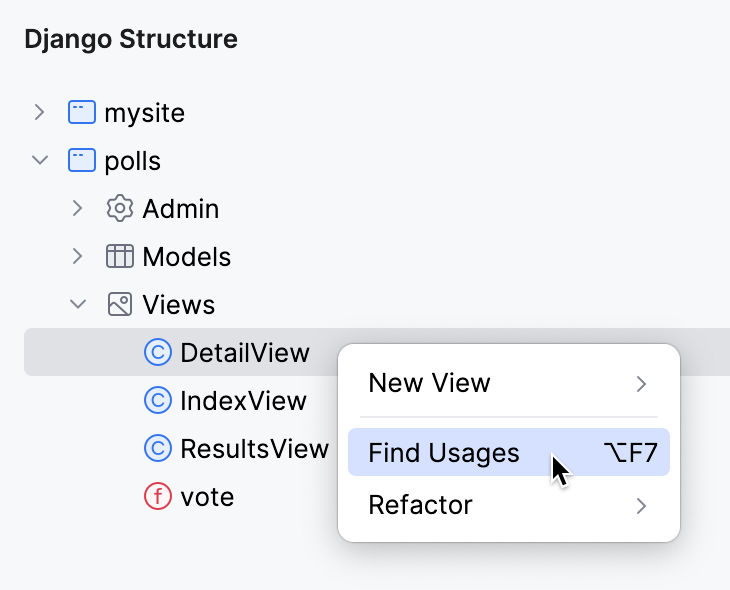
“查找”工具窗口将打开,其中包含搜索结果。有关信息,请参阅在项目中查找用法。
感谢您的反馈意见!